Содержание
Адрес электронной почты и номер телефона
Перейти к разделу
Можно ли
использовать один и тот же адрес электронной почты в нескольких аккаунтах
TikTok? • Как добавить,
изменить или удалить адрес электронной почты в TikTok • Можно ли
использовать один и тот же номер телефона в нескольких аккаунтах TikTok? • Как добавить,
изменить или удалить номер телефона в TikTok
Можно ли использовать один и тот же адрес электронной почты в нескольких аккаунтах TikTok?
Так как каждый адрес электронной почты может быть связан только с одним аккаунтом TikTok, использовать один и тот же адрес для создания нескольких аккаунтов невозможно. Если вы хотите создать новый
аккаунт, используйте другой адрес электронной почты или измените адрес, связанный с уже существующим аккаунтом.
Обратите внимание
• Если вы не можете войти в свой аккаунт TikTok, попробуйте сбросить пароль.
• Если вы удалите аккаунт
TikTok, к которому привязан ваш адрес электронной почты, этот аккаунт будет деактивирован на 30 дней, а затем удален окончательно. После этого адрес электронной почты можно будет привязать к новому аккаунту.
Как найти электронный адрес, привязанный к вашему аккаунту:
1. Нажмите «Профиль» в нижней части экрана приложения TikTok.
2. Нажмите «Меню» вверху экрана.
3. Нажмите «Настройки и конфиденциальность».
4. Нажмите «Управление аккаунтом», затем нажмите «Почта».
Как добавить, изменить или удалить адрес электронной почты в TikTok
Добавить или изменить адрес электронной почты в любой момент можно в настройках. Если вы указали дополнительный способ входа в аккаунт, электронный адрес можно будет удалить.
Рекомендуем также привязать к аккаунту номер телефона. Это поможет не потерять доступ к аккаунту, если вы потеряете доступ к электронному адресу. Также с помощью номера телефона можно защитить аккаунт, включив двухэтапную верификацию, и сделать рекламу в приложении интереснее.
Узнайте, как в
TikTok используется ваш адрес электронной почты.
Чтобы добавить в аккаунт адрес электронной почты:
1. Нажмите «Профиль» в правом нижнем углу приложения TikTok.
2. Нажмите «Меню» вверху страницы.
3. Нажмите «Настройки и конфиденциальность».
4. Нажмите «Управление аккаунтом», затем нажмите «Почта».
5. Введите адрес электронной почты и нажмите «Отправить код», чтобы подтвердить личность.
6. Введите код подтверждения, отправленный по электронной почте.
Как изменить электронный адрес, привязанный к вашему аккаунту TikTok:
1. Нажмите «Профиль» в правом нижнем углу приложения TikTok.
2. Нажмите «Меню» вверху страницы.
3. Нажмите «Настройки и конфиденциальность».
4. Нажмите «Управление аккаунтом», затем нажмите «Почта».
5.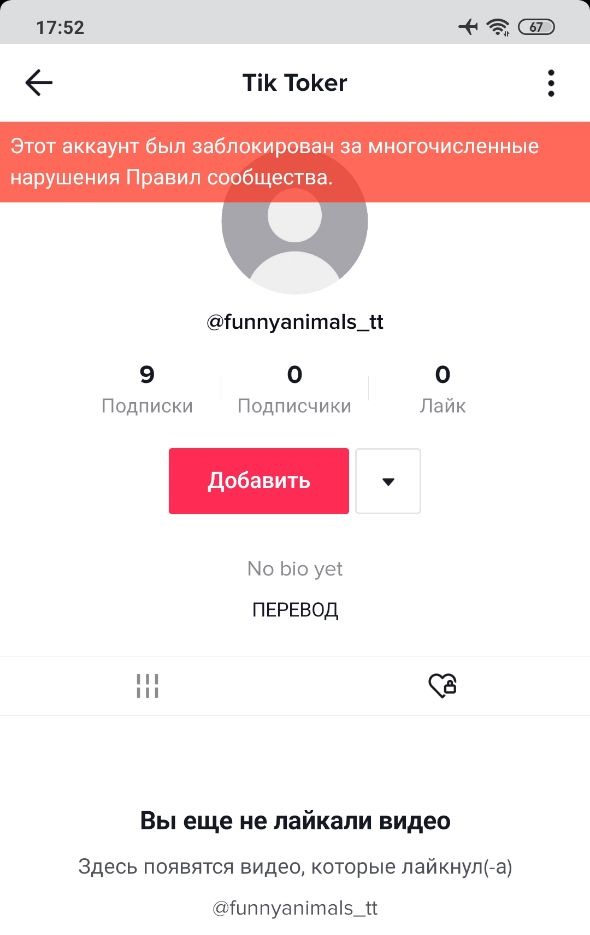
6. На следующем экране введите новый адрес электронной почты, нажмите «Отправить код» и введите код подтверждения, который придет на новый электронный адрес.
Примечание. Так как мы отправляем коды подтверждения на почту, оба привязанных к аккаунту электронных адреса должны быть действительными и рабочими.
Как удалить электронный адрес, привязанный к вашему аккаунту TikTok:
1. Нажмите «Профиль» в правом нижнем углу приложения TikTok.
2. Нажмите «Меню» вверху страницы.
3. Нажмите «Настройки и конфиденциальность».
4. Нажмите «Управление аккаунтом», затем нажмите «Почта».
5. Выберите «Отвязать адрес эл. почты» и нажмите «Продолжить».
6. Введите код подтверждения, отправленный по электронной почте.
Можно ли использовать один и тот же номер телефона в нескольких аккаунтах TikTok?
Так как каждый номер телефона может быть связан только с одним аккаунтом TikTok, использовать один и тот же номер для создания нескольких аккаунтов невозможно. Если вы хотите создать новый
аккаунт, используйте другой номер телефона или измените номер, связанный с уже существующим аккаунтом.
Обратите внимание
• Если вы не можете войти в свой аккаунт TikTok, попробуйте сбросить пароль.
• Если вы удалите аккаунт
TikTok, к которому привязан ваш номер телефона, этот аккаунт будет деактивирован на 30 дней, а затем удален окончательно. После этого номер телефона можно будет привязать к новому аккаунту.
Как найти номер телефона, привязанный к вашему аккаунту:
1. Нажмите «Профиль» в правом нижнем углу приложения TikTok.
2. Нажмите «Меню» вверху страницы.
3. Нажмите «Настройки и конфиденциальность».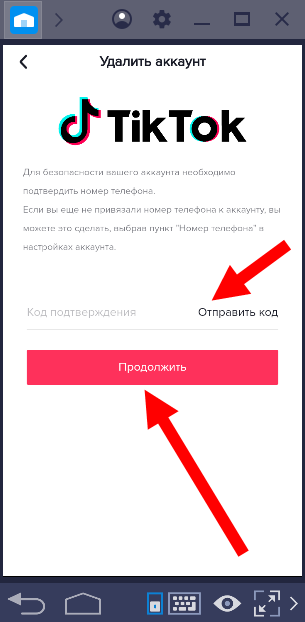
4. Нажмите «Управление аккаунтом», затем нажмите «Телефон».
Как добавить, изменить или удалить номер телефона в TikTok
Добавить или изменить номер телефона в любой момент можно в настройках. Если вы указали дополнительный способ входа в аккаунт, номер телефона можно будет удалить.
Рекомендуем также привязать к аккаунту адрес электронной почты. Это поможет не потерять доступ к аккаунту, если вы потеряете телефон. Также с помощью адреса электронной почты можно защитить аккаунт, включив двухэтапную верификацию, и сделать рекламу в приложении интереснее.
Узнайте, как в
TikTok используется ваш номер телефона.
Чтобы добавить в аккаунт номер телефона:
1. Нажмите «Профиль» в правом нижнем углу приложения TikTok.
2. Нажмите «Меню» вверху страницы.
3. Нажмите «Настройки и конфиденциальность».
4. Нажмите «Управление аккаунтом», затем нажмите «Номер телефона».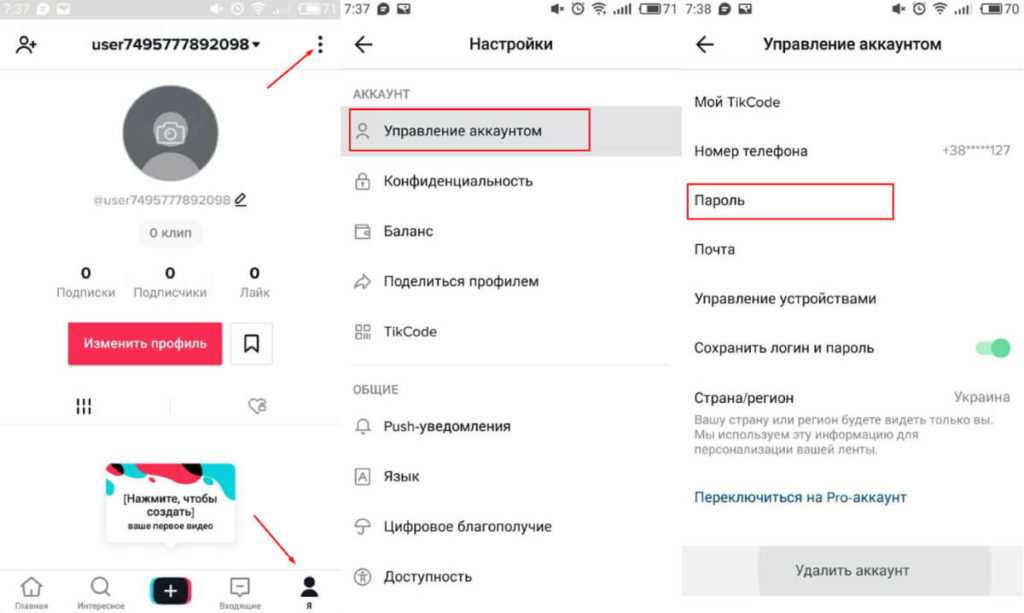
5. Введите номер телефона и нажмите «Отправить код», чтобы подтвердить личность.
6. Введите код подтверждения, отправленный в текстовом сообщении на мобильное устройство.
Как изменить номер телефона, привязанный к вашему аккаунту TikTok:
1. Нажмите «Профиль» в правом нижнем углу приложения TikTok.
2. Нажмите «Меню» вверху страницы.
3. Нажмите «Настройки и конфиденциальность».
4. Нажмите «Управление аккаунтом», затем нажмите «Номер телефона».
5. Выберите «Изменить телефон», затем нажмите «Использовать номер телефона» для подтверждения личности и введите код подтверждения, который придет на исходное мобильное устройство.
6. На следующем экране введите новый номер телефона, нажмите «Отправить код» и введите код подтверждения, который придет на новый номер телефона.
Примечание. Так как мы отправляем коды подтверждения на устройство, оба привязанных к аккаунту номера телефона должны быть действительными и рабочими.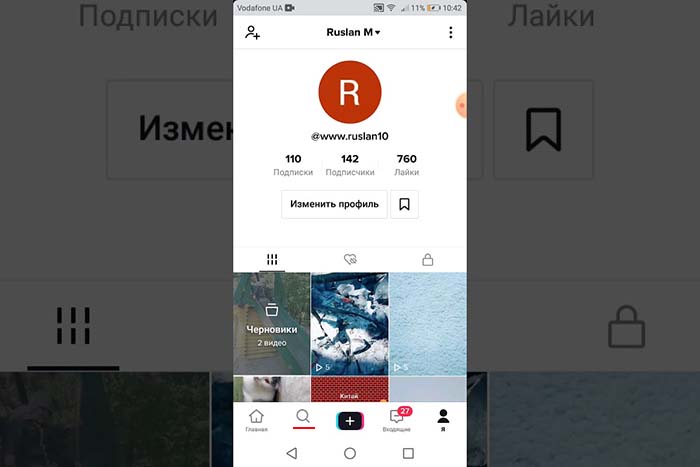
Как удалить номер телефона, привязанный к вашему аккаунту TikTok:
1. Нажмите «Профиль» в правом нижнем углу приложения TikTok.
2. Нажмите «Меню» вверху страницы.
3. Нажмите «Настройки и конфиденциальность».
4. Нажмите «Управление аккаунтом», затем нажмите «Номер телефона».
5. Выберите «Отвязать телефон» и нажмите «Продолжить».
6. Введите код подтверждения, отправленный в текстовом сообщении на мобильное устройство.
Узнайте больше о том, как защитить
аккаунт.
Была ли эта страница полезной?
Создание аккаунта
Заполнение профиля
Создание видео в TikTok
Нарушения правил публикации контента и меры наказания за них
Перейти к разделу
О модерации контента в TikTok • Как TikTok отслеживает нарушения и обеспечивает соблюдение Правил сообщества? • Что происходит, когда контент в TikTok отправляют на проверку? • Что происходит с аккаунтом в TikTok после удаления его контента? • За что могут навсегда заблокировать аккаунт в TikTok? • Как узнать, что аккаунт в TikTok заблокирован навсегда? • Сколько действует предупреждение, вынесенное аккаунту в TikTok? • Как войти в заблокированный аккаунт в TikTok? • Как обжаловать удаление контента или блокировку аккаунта в TikTok? • Можно ли создать в TikTok новый аккаунт после блокировки?
О модерации контента в TikTok
Наши Правила сообщества призваны помочь поддерживать в приложении доброжелательную, безопасную и приятную атмосферу.
Как TikTok отслеживает нарушения и обеспечивает соблюдение Правил сообщества?
Контроль соблюдения Правил сообщества и принятие соответствующих мер происходят с участием людей и применением автоматизированных средств. При выявлении нарушений мы удаляем контент и уведомляем владельца аккаунта.
Что происходит, когда контент в TikTok отправляют на проверку?
Контент в TikTok проверяет команда доверия и безопасности, которая принимает решение о его удалении или исключении из ленты рекомендаций в соответствии с Правилами сообщества. Процедура проверки может запускаться, когда контент становится популярным или на него поступает жалоба.
В случае обнаружения нарушений:
• Мы удалим контент и сообщим вам причину.
• У вас будет возможность оспорить наше решение.
Что происходит с аккаунтом в TikTok после удаления его контента?
Если ваша публикация нарушает Правила сообщества, вы получите уведомление о последствиях в разделе «Обновления аккаунта» во входящих сообщениях. Посмотреть историю нарушений можно в разделе «Статус аккаунта».
Наша система подсчитывает, сколько раз ваш аккаунт нарушил Правила сообщества, и за каждое такое нарушение вы получите предупреждение. Мы учитываем предупреждения по тематическим категориям в Правилах сообщества (например, «Безопасность несовершеннолетних») или по функциям (например, «Комментарии» или «Личные сообщения»). Таким образом, аккаунту будет вынесено предупреждение согласно степени тяжести нарушения. Предупреждения будут накапливаться, пока по вашему аккаунту не будет достигнут предел, после чего аккаунт будет заблокирован навсегда.
В случае неоднократных нарушений или при особо тяжком единичном нарушении мы можем навсегда заблокировать аккаунт. В некоторых случаях за нарушения, связанные с использованием определенных функций, таких как «Эфир» или «Личные сообщения», мы можем временно ограничить доступ к той или иной функции на время проверки контента, чтобы эти нарушения не повторялись.
За что могут навсегда заблокировать аккаунт в TikTok?
Мы можем навсегда заблокировать аккаунт за следующие нарушения Правил сообщества и Условий использования:
1. Несоответствие требованиям к минимальному возрасту или иным требованиям, указанным в Условиях использования.
2. Владелец аккаунта выдает себя за другого человека или представителя какой-либо организации, вводя пользователей в заблуждение.
3. У аккаунта имеется серьезное нарушение:
༚ Публикация, пропаганда или распространение материалов об эксплуатации молодежи или контента с сексуальной эксплуатацией несовершеннолетних (CSAM).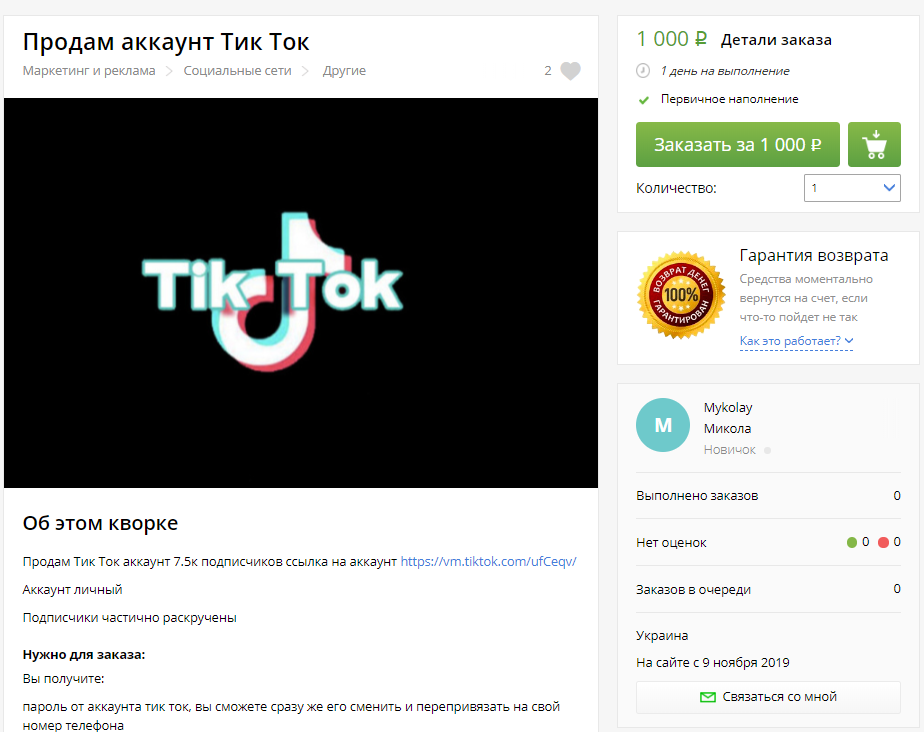
༚ Пропаганда жестокости или угрозы насилием.
༚ Публикация или пропаганда контента с принудительными половыми актами, такими как изнасилование или растление.
༚ Публикация контента, способствующего торговле людьми.
༚ Публикация контента с реальными пытками.
༚ Создание или использование дополнительных аккаунтов в TikTok с целью обхода постоянной блокировки или ограничений в отношении другого аккаунта.
4. Аккаунту вынесено максимально допустимое количество предупреждений за многочисленные нарушения в тематической категории той или иной политики, либо при использовании той или иной функции.
5. Неоднократные нарушения Политики в отношении интеллектуальной собственности.
Как узнать, что аккаунт в TikTok заблокирован навсегда?
Если ваш аккаунт заблокирован, вы получите соответствующее уведомление при попытке в него войти. Кроме того, сведения о своих нарушениях можно посмотреть в разделе «Статус аккаунта» во входящих сообщениях, нажав на уведомление-баннер.
Сколько действует предупреждение, вынесенное аккаунту в TikTok?
Срок действия предупреждений, вынесенных аккаунту в TikTok, составляет 90 дней. Предупреждения с истекшим сроком действия больше не учитываются при рассмотрении причин возможной блокировки аккаунта.
Как войти в заблокированный аккаунт в TikTok?
В заблокированный аккаунт можно войти, чтобы подать апелляцию и скачать свои личные данные. Имейте в виду, что через некоторое время мы удалим ваши персональные данные согласно соответствующим законам и нашей политике хранения данных. После их удаления ваш аккаунт будет недоступен.
Как обжаловать удаление контента или блокировку аккаунта в TikTok?
Если вы считаете, что удаление контента или блокировка аккаунта произошли по ошибке, можно подать апелляцию, чтобы обжаловать это решение.
Если апелляция одобрена:
• Контент или аккаунт будут восстановлены (если только вы не удалили их сами).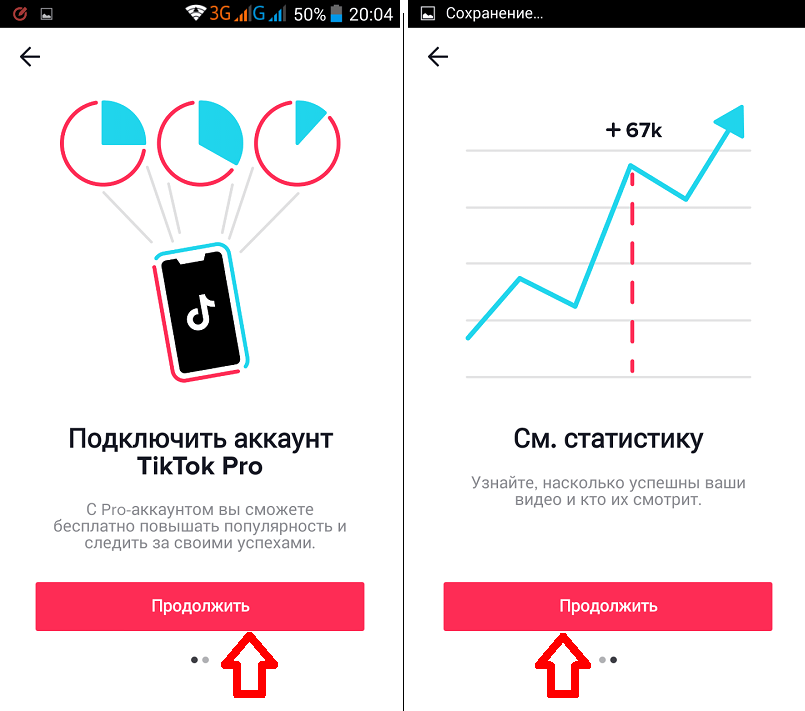
• С аккаунта будет снято предупреждение.
Примечание. Удаление контента не приводит к снятию предупреждения, поэтому мы можем выносить предупреждения и после удаления запрещенного контента.
Можно ли создать в TikTok новый аккаунт после блокировки?
В TikTok можно создавать несколько аккаунтов. Однако мы можем навсегда заблокировать созданный аккаунт за попытку обойти ограничения или блокировку в отношении другого вашего аккаунта, в том числе по следующим причинам:
1. Создание нового аккаунта после блокировки другого аккаунта за серьезное нарушение.
2. Публикация запрещенного контента в новом или исходном аккаунте.
3. Распространение запрещенного контента в нескольких аккаунтах.
Это применимо, пока не истек срок действия предупреждения в отношении другого вашего аккаунта.
Была ли эта страница полезной?
Создание аккаунта
Заполнение профиля
Создание видео в TikTok
Подключение к сторонним приложениям | Справочный центр TikTok
Подключение к сторонним приложениям
Перейти к разделу:
О подключении к сторонним приложениям • Подключение к стороннему приложению • Информация, к которой стороннее приложение может запросить доступ • Просмотр и удаление подключенных сторонних приложений • Сообщить о стороннем приложении или службе.
О подключении к сторонним приложениям с помощью TikTok
Вы можете использовать информацию своей учетной записи TikTok с некоторыми сторонними приложениями (приложениями), чтобы упростить обмен своим контентом. Вы можете делать такие вещи, как использовать свою информацию TikTok для входа в стороннее приложение для быстрого и безопасного входа или подключаться к приложениям, чтобы вы могли более легко добавлять оригинальные звуки и музыку.
Сторонние приложения — это приложения или веб-сайты, которые не созданы и не принадлежат TikTok. Они могут включать в себя такие вещи, как музыка, знакомства или приложения для покупок. Несколько вещей, которые следует помнить, когда вы используете TikTok для входа в стороннее приложение:
• Это приложение будет иметь доступ к некоторой информации вашей учетной записи TikTok.
༚ Например, мы передаем некоторую информацию об учетной записи, такую как изображение вашего профиля и отображаемое имя, чтобы вы могли использовать TikTok для входа в стороннее приложение.
༚ Вы можете увидеть, какая информация потребуется стороннему приложению, прежде чем вы дадите согласие, поэтому вы можете принять решение не подключаться к приложению. Вы также можете отказаться от некоторой информации, например, от публикации своих видео.
• Вы можете просмотреть, к каким приложениям вы подключались, и закрыть им доступ в настройках TikTok.
Несколько ограничений для подключения к стороннему приложению:
• TikTok должен быть доступен в вашей стране.
• Вы должны соответствовать возрастным требованиям вашей страны.
Примечание. Чтобы лучше защитить свою работу в Интернете, вам следует избегать связывания вашей учетной записи TikTok с неизвестными сторонними приложениями. Вам также следует регулярно проверять подключенные приложения и удалять все приложения, которые вы больше не используете.
Подключение к стороннему приложению
Если вы подключите свою учетную запись TikTok к стороннему приложению, вы увидите TikTok в качестве опции на их экране входа в систему.
1. При входе в приложение или на веб-сайт нажмите кнопку TikTok (обычно это будет Продолжить с TikTok или Войти с TikTok ) .
2. Вы попадете либо в приложение TikTok, либо на веб-сайт. Если вы не вошли в TikTok, вам будет предложено войти в систему.
3. Вы увидите информацию, которой будете делиться со сторонним приложением. Если вы хотите просмотреть информацию, выберите Edit Access .
༚ Требуется некоторая информация, и вы не можете отказаться. Рядом с этой информацией вы увидите Required .
༚ Если вы можете отказаться, вы увидите значок переключения . Коснитесь или щелкните переключатель, чтобы выключить или включить.
4. Коснитесь или щелкните Авторизовать . Вы также можете выбрать Отменить , если не хотите подключать свою учетную запись TikTok.
Информация, к которой стороннее приложение может запросить доступ
Когда вы решите подключить TikTok к стороннему приложению, приложение запросит у вас доступ к некоторой вашей информации. Имейте в виду, что прежде чем вы согласитесь использовать TikTok для входа в другое приложение, вы увидите информацию, к которой приложение запрашивает доступ. Это могут быть ваши:
• Изображение профиля (также известное как ваш аватар). Сторонние приложения могут просматривать изображение вашего профиля TikTok и использовать его для таких вещей, как изображение вашего профиля в своем приложении или на веб-сайте.
• Отображаемое имя. Сторонние приложения могут просматривать ваше имя в TikTok и использовать его для таких вещей, как ваш профиль в своем приложении или на веб-сайте. У них нет доступа к вашему имени пользователя. (Ваше имя пользователя — это ваш @псевдоним, который другие пользователи TikTok могут использовать, чтобы отметить или найти вас).
Примечание. Чтобы войти в стороннее приложение, TikTok предоставит приложению уникальный идентификатор, связанный с вашей учетной записью. Уникальные идентификаторы помогают TikTok и сторонним приложениям подтверждать или подтверждать, кем вы являетесь в приложениях.
Некоторые приложения также могут запрашивать разрешение на доступ к общедоступным видео TikTok. Это означает, что сторонние приложения могут просматривать ваши общедоступные видео TikTok и могут разрешать вам публиковать свои видео в их приложении или на веб-сайте. Несколько вещей, которые нужно знать:
• Вам не нужно предоставлять доступ к общедоступным видео для подключения к стороннему приложению.
• Вы можете отказаться от публикации своих видео при регистрации в приложении. Вы также можете удалить доступ приложения в настройках безопасности и входа в TikTok.
• Ваше видео TikTok будет иметь водяной знак TikTok, когда вы разместите его в другом приложении или на другом сайте.
Примечание.
Просмотр и удаление подключенных сторонних приложений
Вы можете просмотреть, к каким сторонним приложениям вы подключились с помощью TikTok, и удалить эти приложения в своих настройках. Вам следует проверять приложения, к которым вы регулярно подключаетесь, и удалять те, которые вы больше не используете.
Чтобы просмотреть и удалить разрешения подключенного стороннего приложения:
1. Нажмите Профиль в правом нижнем углу.
2. Коснитесь трехстрочного значка в правом верхнем углу, чтобы перейти к настройкам.
3. Нажмите Безопасность и войдите в систему .
4. Коснитесь Управление разрешениями приложений .
5. Нажмите на приложение, которое хотите оставить отзыв.
Отсюда вы можете:
༚ Посмотреть, на что у приложения есть разрешения (например: прочитать информацию вашего профиля).
༚ Нажмите Удалить доступ , чтобы удалить приложение.
Сообщить о стороннем приложении или службе
Если вам не нравится связанное приложение или вы хотите изменить доступ к нему, вы можете удалить приложение. Если вы считаете, что приложение использует ваши данные не по назначению (например, создает спам), свяжитесь с нами по адресу [email protected].
Поскольку TikTok не владеет сторонними приложениями и не управляет ими, если вам нужно решить проблему, обратитесь к разработчикам приложения.
Было ли это полезно?
Создание учетной записи
Настройка профиля
Создание видео TikTok
Электронная почта и номер телефона | Справочный центр TikTok
Перейти к разделу
Можно ли использовать один и тот же адрес электронной почты в нескольких учетных записях TikTok? • Как добавить, изменить или удалить адрес электронной почты в TikTok • Можно ли использовать один и тот же номер телефона в нескольких аккаунтах TikTok? • Как добавить, изменить или удалить свой номер телефона в TikTok
Можно ли использовать один и тот же адрес электронной почты для нескольких учетных записей TikTok?
Поскольку ваш адрес электронной почты может быть связан только с одной учетной записью TikTok, вы не можете использовать один и тот же адрес электронной почты для создания дополнительных или нескольких учетных записей.
Помните:
• Вы можете сбросить пароль, если у вас возникли проблемы со входом в учетную запись TikTok.
• Если вы удалите свою учетную запись TikTok, которая в настоящее время связана с вашим адресом электронной почты, она будет деактивирована на 30 дней, а затем удалена навсегда. Через 30 дней вы сможете подключить этот адрес электронной почты к новой учетной записи.
Чтобы найти адрес электронной почты, связанный с вашей учетной записью TikTok:
1. В приложении TikTok нажмите Профиль внизу.
2. Нажмите кнопку Меню вверху.
3. Нажмите Настройки и конфиденциальность .
4. Коснитесь Управление учетной записью , затем нажмите Электронная почта .
Как добавить, изменить или удалить свой адрес электронной почты в TikTok
Вы можете добавить или изменить свой адрес электронной почты в любое время в настройках своей учетной записи и удалить его, если вы предоставили альтернативный метод входа в свою учетную запись.
Мы рекомендуем вам всегда добавлять номер мобильного телефона в свою учетную запись, чтобы помочь вам получить доступ к своей учетной записи в случае, если вы потеряете доступ к своей электронной почте. Добавление номера телефона к вашей учетной записи также может позволить вам усилить безопасность вашей учетной записи с помощью двухэтапной проверки, а также улучшить и персонализировать вашу рекламу.
Узнайте больше о том, как ваша электронная почта используется в TikTok.
Чтобы добавить адрес электронной почты в свою учетную запись:
1. В приложении TikTok нажмите Профиль на внизу.
2. Нажмите кнопку Меню вверху.
3. Нажмите Настройки и конфиденциальность .
4. Коснитесь Управление учетной записью , затем коснитесь Электронная почта .
5. Введите свой адрес электронной почты, затем нажмите . Отправьте код , чтобы подтвердить свою личность.
6. Введите код подтверждения, отправленный на вашу электронную почту.
Чтобы изменить адрес электронной почты, связанный с вашей учетной записью TikTok:
1. В приложении TikTok нажмите Профиль внизу.
2. Нажмите кнопку Меню вверху.
3. Нажмите Настройки и конфиденциальность .
4. Коснитесь Управление учетной записью , затем коснитесь Электронная почта .
5. Нажмите Изменить адрес электронной почты и введите код подтверждения, отправленный на ваш текущий адрес электронной почты.
6. Введите новый адрес электронной почты на следующем экране, затем нажмите Отправить код и введите проверочный код, отправленный на обновленный адрес электронной почты.
Примечание. Поскольку мы отправляем коды подтверждения на вашу электронную почту, старый и новый адреса электронной почты, связанные с учетной записью, должны быть активны и проверены.
Чтобы удалить адрес электронной почты, связанный с вашей учетной записью:
1. В приложении TikTok нажмите Профиль внизу.
2. Нажмите кнопку Меню вверху.
3. Нажмите Настройки и конфиденциальность .
4. Коснитесь Управление учетной записью , затем нажмите Электронная почта .
5. Выберите Отменить связь с электронной почтой , затем нажмите Продолжить, чтобы отменить связь .
6. Введите код подтверждения, отправленный на вашу электронную почту.
Можно ли использовать один и тот же номер телефона в нескольких учетных записях TikTok?
Поскольку номер вашего мобильного телефона может быть связан только с одной учетной записью TikTok, вы не можете использовать один и тот же номер телефона для создания другой или нескольких учетных записей. Если вы хотите создать новую учетную запись, используйте другой номер телефона или измените номер телефона, связанный с существующей учетной записью.
Помните:
• Вы можете сбросить пароль, если у вас возникли проблемы со входом в свою учетную запись TikTok.
• Если вы удалите свою учетную запись TikTok, которая в настоящее время связана с вашим номером телефона, она будет деактивирована на 30 дней, а затем удалена навсегда. Через 30 дней вы можете подключить этот номер телефона к новой учетной записи.
Чтобы найти номер телефона, связанный с вашей учетной записью:
1. В приложении TikTok нажмите Профиль на внизу.
2. Нажмите кнопку Меню вверху.
3. Нажмите Настройки и конфиденциальность .
4. Нажмите Управление учетной записью , затем нажмите Телефон .
Как добавить, изменить или удалить свой номер телефона в TikTok
Вы можете добавить или изменить свой номер мобильного телефона в любое время в настройках своей учетной записи и удалить его, если вы предоставили альтернативный метод вход в свою учетную запись.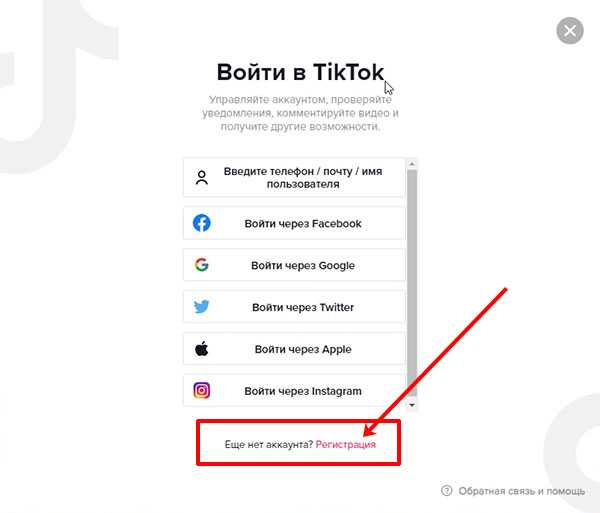
Мы рекомендуем вам добавить адрес электронной почты в свою учетную запись, чтобы помочь вам получить доступ к своей учетной записи в случае, если вы когда-либо потеряете доступ к своему номеру мобильного телефона. Добавление адреса электронной почты в учетную запись также может позволить усилить безопасность учетной записи с помощью двухэтапной проверки, а также улучшить и персонализировать показ рекламы.
Узнайте больше о том, как ваш номер телефона используется в TikTok.
Чтобы добавить номер телефона в свою учетную запись:
1. В приложении TikTok нажмите Профиль на внизу.
2. Нажмите кнопку Меню вверху.
3. Нажмите Настройки и конфиденциальность .
4. Нажмите Управление учетной записью , затем нажмите Номер телефона .
5. Введите свой номер телефона, затем нажмите . Отправьте код , чтобы подтвердить свою личность.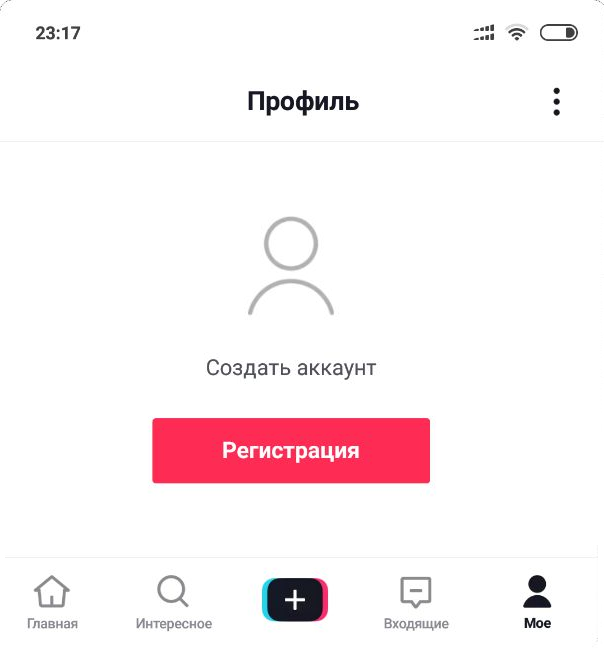
6. Введите проверочный код, отправленный на ваше мобильное устройство.
Чтобы изменить номер телефона, связанный с вашей учетной записью:
1. В приложении TikTok нажмите Профиль на внизу.
2. Нажмите кнопку Меню вверху.
3. Нажмите Настройки и конфиденциальность .
4. Нажмите Управление учетной записью , затем нажмите Номер телефона .
5. Выберите Изменить телефон , затем нажмите Используйте номер телефона для подтверждения своей личности и введите проверочный код, отправленный на исходное мобильное устройство.
6. Введите новый номер телефона на следующем экране, затем нажмите . Отправьте код и введите проверочный код, отправленный на обновленное мобильное устройство.
Примечание. Поскольку мы отправляем коды подтверждения на ваше устройство, старый и новый номера телефонов, связанные с учетной записью, должны быть активны и проверены.


Добавить комментарий